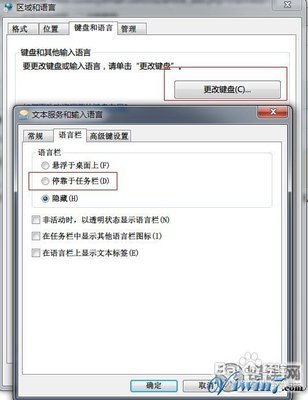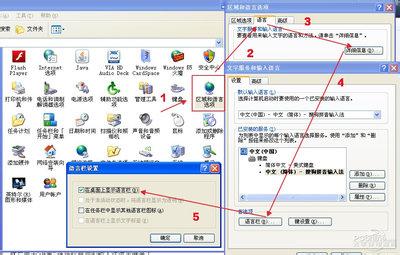相信大家在使用电脑过程中会遇到一些问题,比如输入法状态栏消失等问题。这是由于误操作导致Win7输入法状态栏消失。下面是小编为大家整理的关于win7电脑输入法不见了的相关资料,希望对大家有所帮助。
win7电脑输入法不见了的解决方法
打开“运行”对话框,输入命令“ctfmon.exe”,然后按回车键。就会神奇的发现久违的输入法状态栏出现啦。
如果发现还是没有出现输入法状态栏,不要着急。点击”Win7任务栏“,在弹出的右键菜单中点击” 工具栏“,勾选”语言栏“,观看输入法状态栏是否会出现。
打开”控制面板“,在”所有面板选择“,找到”区域和语言“并点击。
在打开的” 区域和语言“窗口中切换到”键盘和语言“选项卡,然后点击”更改键盘“按钮。
在打开的”文本服务和输入语言“窗口中切换至“ 语言栏”选项卡,勾选 ”停靠于任务栏“,同时勾选”在任务栏中显示其它语言栏图标“,最后点击”确定“完成。
如果上面的方法都无法奏效,那么只能通过修改注册表来解决问题。打开”运行“对话框,输入命令”regedit"打开注册表编辑器。
依次展开“HKEY_CURRENT_USER”→“Software”→“Microsoft”→“Windows”→“CurrentVersion”→“Run”,然后在右边点击鼠标右键,选择新建—字符串值。
在名称里面输入ctfmon.exe,双击ctfmon.exe,输入“C:WindowsSystem32ctfmon.exe”。重新启动计算机,就可以解决输入法无法正常显示的问题。
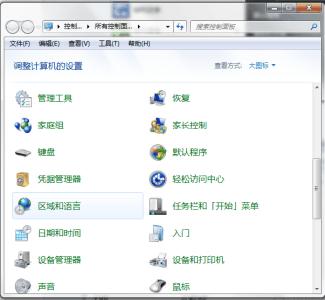
 爱华网
爱华网